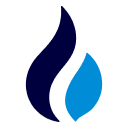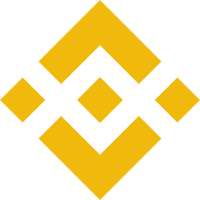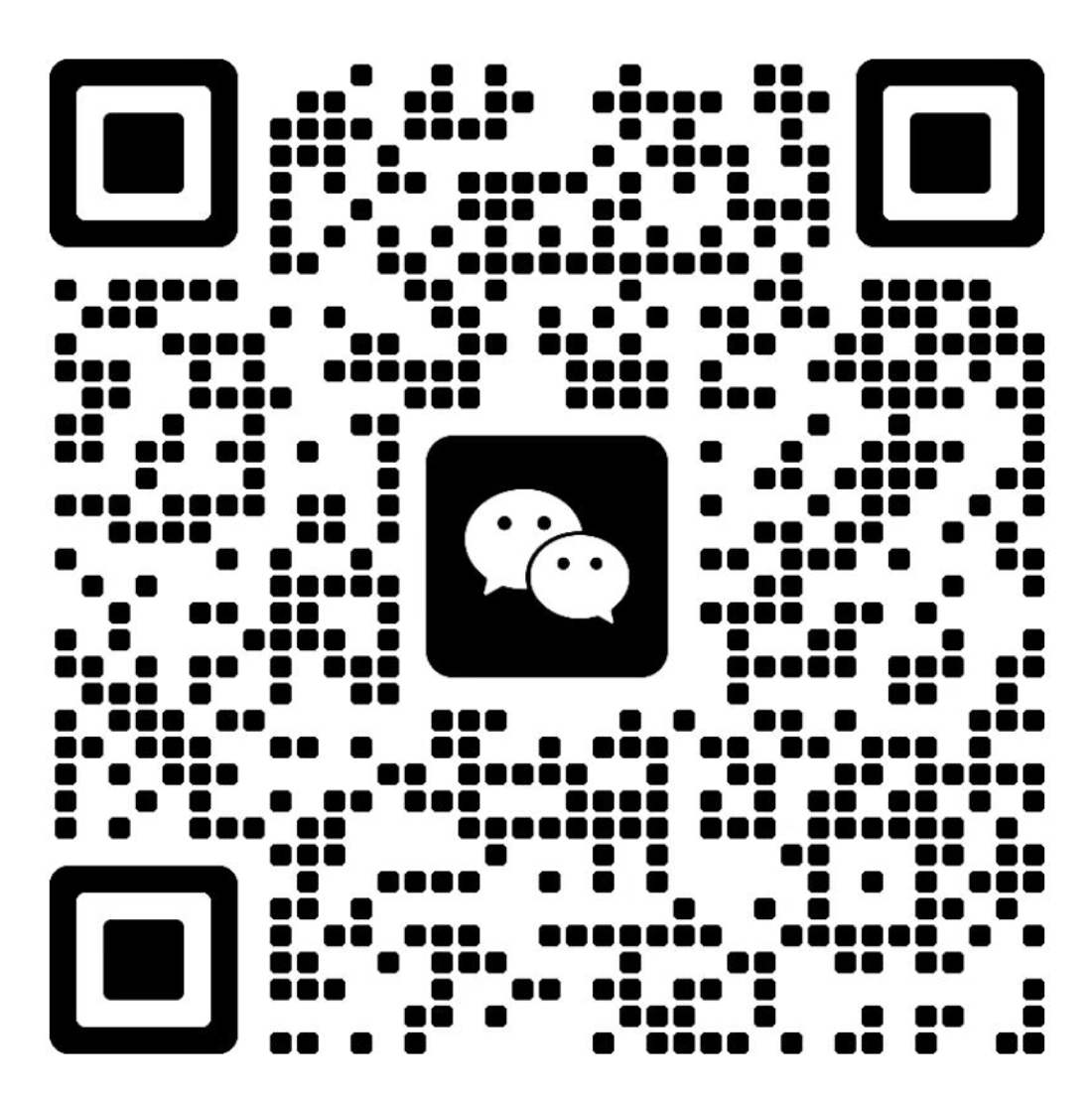如何使用TradingView进行加密货币技术分析?炒币K线网站
TradingView.com 是一个强大的图表和技术分析平台,集成了社交和协作功能。以下是您开始使用 TradingView 时需要了解的内容。使用 TradingView,可以监控股票和加密货币等数千种不同资产的价格图表并执行技术分析 (TA)。本指南将带您了解 TradingView 的布局和功能,并向您展示如何使用一些流行的工具和指标!
交易视图基础知识
TradingView 结合了广泛的图表工具、技术指标、实时数据和图表以及社交网络功能,允许用户分享和讨论想法和市场洞察。TradingView 图表平台可以通过您的 Swyftx 帐户、网络界面、专用桌面应用程序或适用于 iOS 和 Android 设备的应用程序进行访问。
如果您是技术分析新手,那么通过 TradingView 提供的工具和图表可能会显得令人生畏。然而,TradingView 的入门并不一定很复杂。TradingView 环境旨在帮助新交易者和专家提供做出明智的加密货币交易或投资决策所需的资源和图表工具。我们建议您在开始使用 TradingView 之前学习如何阅读烛台图。
您可以使用 TradingView 做什么?
TradingView 允许用户创建和自定义技术指标,以分析加密货币或各种其他资产。定制是 TradingView 最重要的功能——用户可以通过使用社区创建的 TA 工具或创建自己的指标来执行几乎任何类型的技术分析。
TradingView 用户可以使用各种社交元素创建并分享图表和技术分析见解。例如,当用户查看特定加密货币的图表时,TradingView 会提供简化的新闻源以及专注于该资产的公共聊天室。TradingView 类似社交媒体的功能允许用户与 TradingView 社区分享图表、评论或视频,促进协作分析并鼓励点对点反馈。
重要的是要记住
其他用户在 TradingView 上发布或共享的信息本质上是推测性的。虽然这些想法是您研究的一个很好的起点,但您应该始终谨慎地将您的投资决策建立在其他人的猜测之上。
TradingView 和 Swyftx
Swyftx 为用户提供内置的 TradingView 功能(图 1),这使得创建图表、执行技术分析和同时交易成为可能。通过 Swyftx TradingView 集成提供的功能和工具与 TradingView 网站上提供的功能和工具类似,并且工作方式相同。
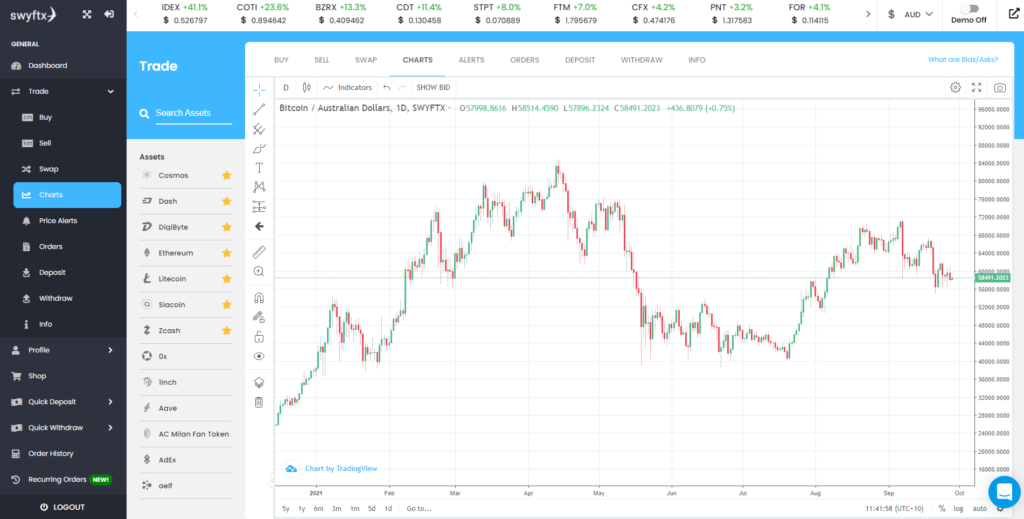
图 1 – Swyftx 交易平台上的 TradingView
入门:TradingView 用户界面和图表
任何给定资产的 TradingView 图表都为用户提供了特定时间段内价格表现和交易量的概览 - 用户可以在任何地方更改图表的时间尺度,从一秒到五年不等。
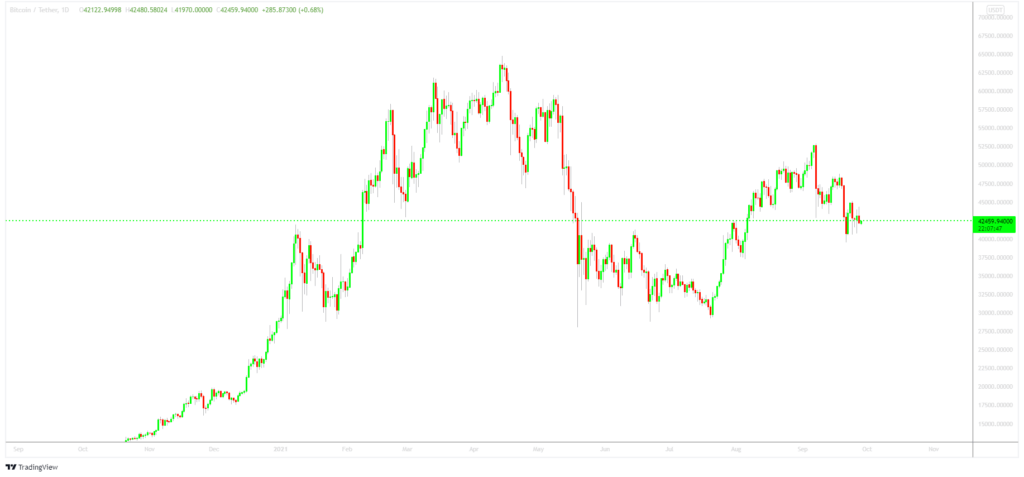
图 2 – BTC-USDT 交易对
默认情况下,图表显示时间范围内烛台的开盘价、最高价、最低价和收盘价 (OHLC),此外还有点差值、买入价和卖出价以及指示下一次图表更新的倒计时。
交易视图工具
在 TradingView 上查看图表时,您会在用户界面的左上角、左上侧、右侧和左下侧看到四个独立的工具栏。
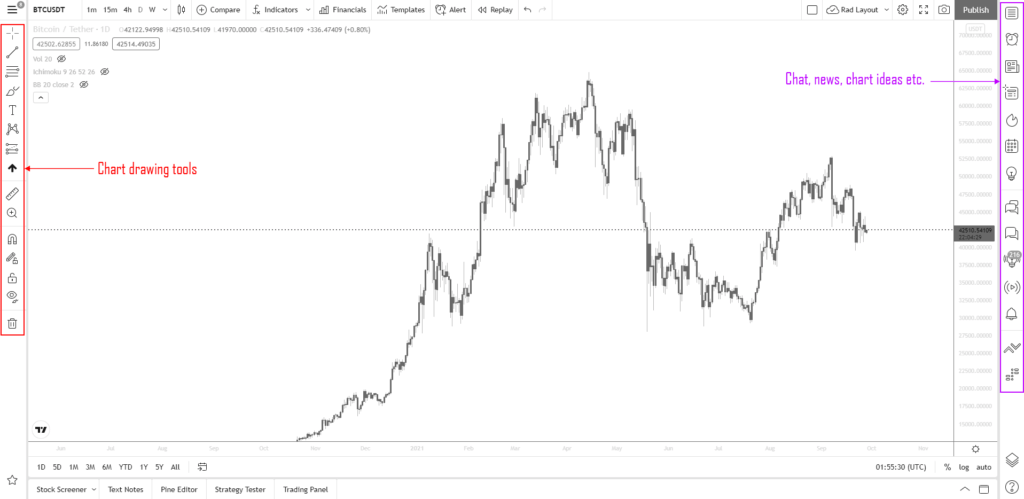
图 3 – TradingView 工具栏
左上方的工具栏允许用户在图表类型(从蜡烛图到折线图)之间切换,或访问一系列覆盖图。左上方工具栏的“指标”部分为用户提供了一系列指标脚本,这些脚本可以从内置指标、烛台模式中插入,也可以从用户创建的指标和策略的公共库中加载。高级用户还可以使用 TradingView 的原生脚本语言 Pine Script 创建自己的脚本。
左侧工具栏提供对一系列技术指标的访问(图 3)。这些指标可以绘制在图表上,范围从趋势线或简单的移动平均线到复杂的斐波那契回撤。除了提供技术分析指标外,顶部左侧工具栏还提供用于标记图表的工具,例如图标和荧光笔。
右侧交易面板提供对社交工具的访问,例如与当前正在查看的资产相关的新闻标题、个性化观察列表、警报功能、信息流和想法以及公共和私人聊天室(图 3)。
最后,图表界面的底部交易面板提供了交易工具,包括允许用户模拟交易的模拟交易功能。底部工具栏提供的其他工具包括 Pine 脚本编辑器、文本注释功能和策略测试器。
如何定制您的 TradingView 图表
可以通过图表界面右上角的设置齿轮图标自定义图表的外观和布局(图 4)。或者,可以通过右键单击图表上的任意位置以通过上下文菜单访问设置来编辑外观和布局。还有一系列可用的自定义指标。
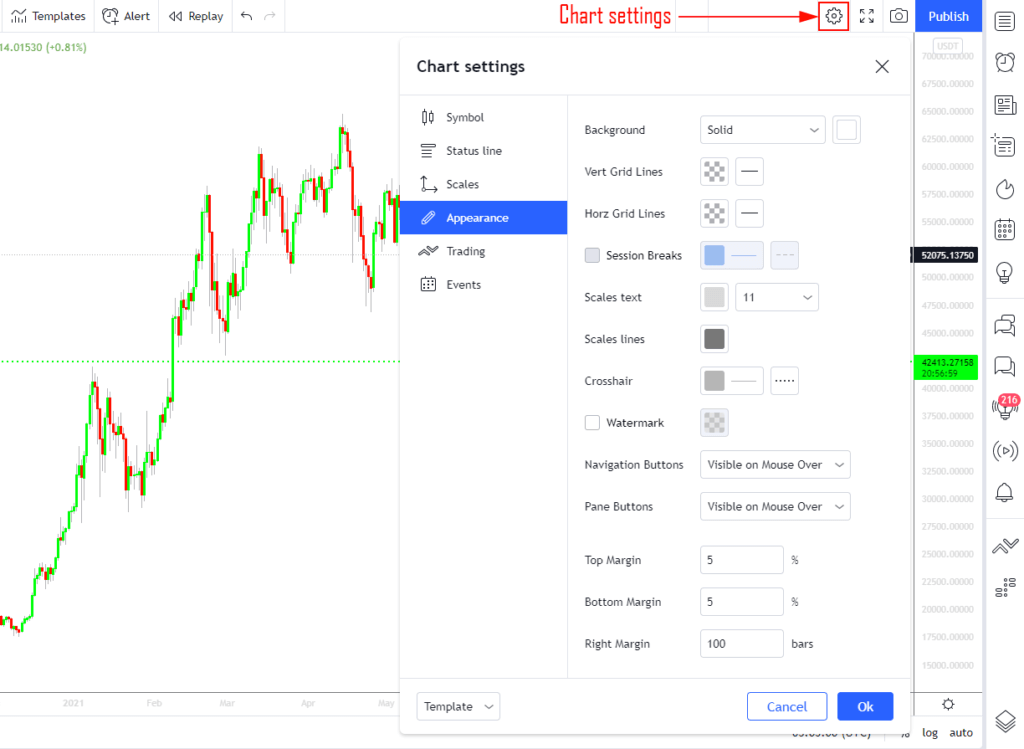
图 4 – TradingView 图表设置
设置菜单分为六类:
- 符号可用于更改图表的外观,例如更改颜色、默认时区或添加或删除价格线
- 状态行允许用户更改 OHCL 数据、指示器标题和背景不透明度
- 秤提供价格数据详细信息的选项
- 外观允许用户自定义价格图表的背景和其他视觉元素,例如边距和导航按钮
- 交易可用于改变用户在 TradingView 平台上交易的方式
- 事件用于隐藏或显示股息、分割和收益等数据。
除了改变外观和布局之外,还可以改变烛台的间隔。间隔设置可以在用户界面的左上角找到 - 单击间隔时间刻度以访问范围在秒和月之间的下拉菜单。
如何设置和绘制趋势线
一旦您熟悉了 TradingView 用户界面和自定义选项,您就可以开始绘制图表了。如果您不熟悉图表,简单趋势线是分析价格变动最简单的方法之一,也是最常用的图表模式之一。要创建趋势线,请单击左侧工具栏中的趋势线工具(图 5)。
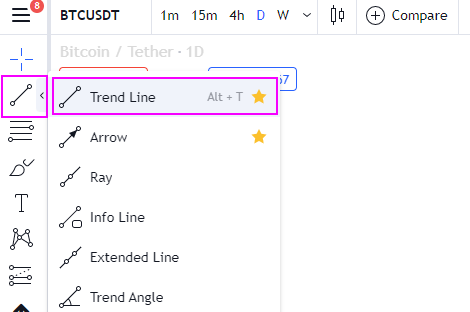
图 5 – TradingView 趋势线
要绘制上升趋势图,您需要在价格上涨之前的局部低点开始绘制线条——通常称为摆动低点(图 6)。选择您想要开始趋势线的位置并包含尽可能多的低点。当您准备好完成趋势线时,再次单击。
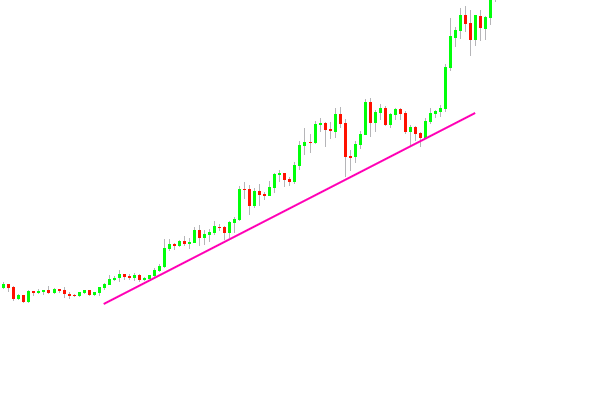
图 6 – 图表上绘制的趋势线
创建趋势线后,可以双击它来调出一个设置菜单,其中提供形状、颜色、文本和可见性的自定义选项。
你可知道?
绘制趋势线时,您应该尝试将烛体的末端或烛芯的末端连接在一起。
如何设置干草叉
干草叉是一种更复杂的图表,由三个平行趋势线组成。干草叉用于识别可能的支撑和阻力水平或突破和击穿水平,是一种三点指标,比标准趋势线提供更多洞察力,但涉及一些额外的步骤。

图 7 – TradingView 上的 Pitchfork 工具
要创建干草叉,请从左侧工具栏中选择干草叉工具。将干草叉的第一个点放置在上升趋势或下降趋势的开始处,然后将第二个点放置在趋势的反应高点处。最后,将第三个也是最后一个点放置在趋势的反应低点处(图 8)。
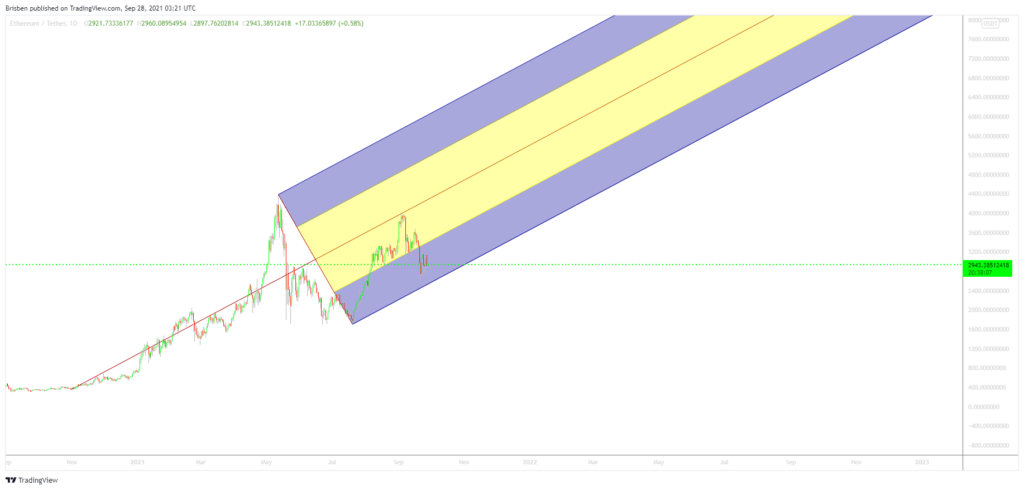
图 8 – 应用于图表的干草叉工具
由此产生的指标是一个类似干草叉的形状,可以洞察阻力位和支撑位以及趋势的总体方向。从点 2 延伸的顶线表示阻力线,而从点 3 延伸的底线表示支撑线。在大多数情况下,资产价格预计会趋向中线。
设置 TA 指标
交易者可以使用各种技术指标来利用技术分析来深入了解价格趋势和市场走势。TA指标常用的例子包括相对强度指数(RSI)、布林线和移动平均线(简单移动平均线和指数移动平均线)。您可以通过搜索栏搜索所需的指标,将这些指标应用到您正在查看的图表中(图 9)。
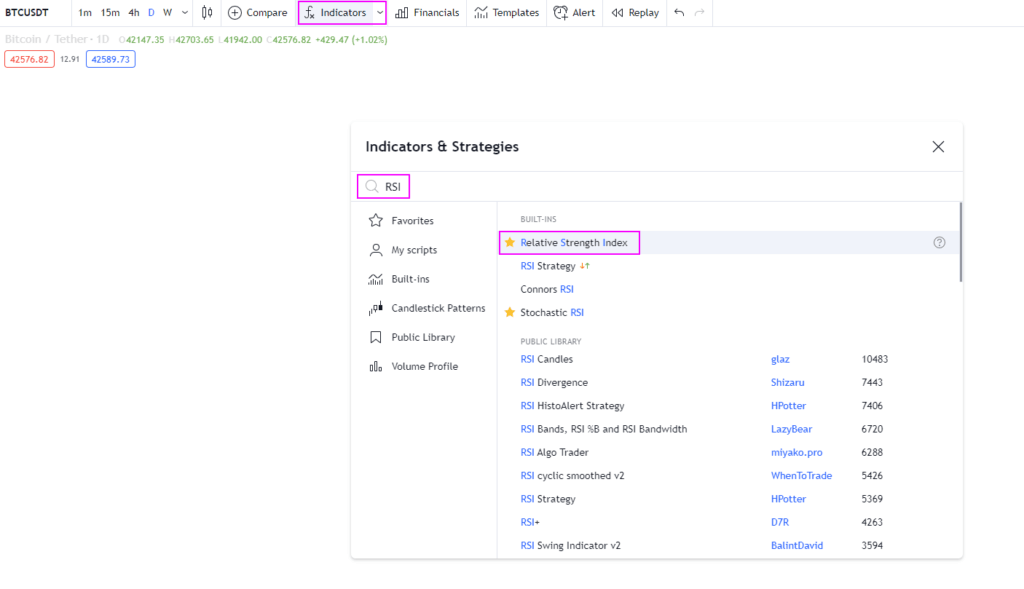
图 9 – 相对强弱指数指标
TradingView 的费用是多少?
TradingView 可通过您的 Swyftx 账户或 TradingView 平台免费使用。然而,通过免费的 TradingView 服务可以同时查看的图表或指标的总数有一些限制。
TradingView 为寻求更高级工具的用户提供多种按月订阅选项。这包括 Pro、Pro+ 和 Premium TradingView 账户,提供额外的指标、多设备支持、自定义公式、数据导出工具和额外的技术分析功能。
概括
TradingView 是一个高度可配置的平台,为相对较新的交易者提供简单的图表功能,同时为专家和专业交易者提供先进的图表和绘图工具。TradingView 平台的社交元素为用户提供了广泛的资源,有助于开发交易策略和分析技能